اینترنت قطع شده؟ علامت ضربدر قرمز روی آیکون شبکه اعصابتان را به هم ریخته؟ جای درستی آمدهاید. ما در رایانه کمک، با بیش از ۱۲ سال تجربه، میدانیم که قطعی شبکه چقدر میتواند کلافهکننده و پرهزینه باشد؛ به همین دلیل این راهنمای جامع عیب یابی شبکه کامپیوتری را آماده کردهایم تا خودتان بتوانید مانند یک متخصص عمل کنید. در این مقاله، از سادهترین راهحلها شروع میکنیم و به سراغ تکنیکهای پیشرفتهتر میرویم اما اگر وقت ندارید یا مشکل پیچیدهتر از این حرفهاست، یک راه سریعتر هم وجود دارد.
وقت طلاست! اگر میخواهید مشکلتان همین حالا و در کمتر از ۵ دقیقه حل شود، با کارشناسان ما تماس بگیرید. بیش از ۹۵٪ مشکلات از طریق [پشتیبانی شبکه از راه دور] به صورت تلفنی و ریموتی قابل حل است. با شماره 02177245575 تماس بگیرید و به کارتان برگردید.

شایعترین مشکلات شبکه که ما هر روز حل میکنیم
قبل از شروع، خیالتان را راحت کنیم؛ شما تنها نیستید! این لیست کوتاهی از مشکلات شبکه کامپیوتری است که تیم عیب یابی شبکه در محل ما ما روزانه دهها مورد از آنها را برای شرکتها و کاربران خانگی برطرف میکند:
🔹 نمایش علامت ضربدر قرمز یا مثلث زرد روی آیکون شبکه
🔹 عدم اتصال کامپیوتر به اینترنت یا Wi-Fi با وجود روشن بودن مودم
🔹 کند شدن ناگهانی و شدید سرعت اینترنت در کل شبکه
🔹 دیده نشدن سایر کامپیوترها یا پرینتر در شبکه (Workgroup)
🔹 باز نشدن برخی سایتها در حالی که اینترنت وصل است
🔹 قطع و وصل شدن مداوم اینترنت
چکلیست عیبیابی سریع شبکه (از اینجا شروع کنید)
همیشه از سادهترین و محتملترین گزینهها شروع کنید. این سه قدم اولیه، بیش از ۵۰٪ مشکلات را حل میکنند.
پیشنهاد مطلب: اگر مایلید تا بدانید تجهیزات پسیو و اکتیو چیست بر روی لینک کلیک کنید
۱. راهاندازی مجدد (Restart): اولین و سادهترین قدم
این توصیه کلیشهای نیست، یک راه حل واقعی است. بسیاری از اختلالات موقت نرمافزاری و سختافزاری با یک ریاستارت ساده برطرف میشوند.
🔸 کامپیوتر خود را Restart کنید.
🔸 مودم و روتر خود را به مدت ۳۰ ثانیه از برق بکشید و دوباره وصل کنید.
۲. بررسی اتصالات فیزیکی: کابلها و چراغهای مودم
یک کابل شل میتواند کل شبکه را مختل کند. برای بررسی اتصال، مطمئن شوید که:
🔸 کابل شبکه (کابل LAN) از هر دو طرف (پشت کامپیوتر و مودم) محکم وصل شده باشد.
🔸 چراغهای روی مودم/روتر شما وضعیت درستی را نشان میدهند (معمولاً چراغ Power، DSL/Link و Internet باید ثابت و سبز باشند). گاهی کاربران میپرسند خسارت کابل چیست و چطور تشخیص داده میشود؛ اولین قدم همین بررسی چشمی اتصالات شبکه است. اگر به کابلکشی حرفهای نیاز دارید، تیم ما در زمینه [خدمات پسیو شبکه و کابل کشی] آماده خدمترسانی است.
۳. استفاده از عیبیاب خودکار ویندوز
ویندوز یک ابزار داخلی قدرتمند برای عیب یابی شبکه دارد. در واقع معنی troubleshoot در کامپیوتر همین فرآیند نظاممند پیدا کردن و حل کردن خطاست.
🔸 روی آیکون شبکه در نوار وظیفه (کنار ساعت) راستکلیک کنید.
🔸 گزینه Troubleshoot problems را انتخاب کنید.
🔸 اجازه دهید ویندوز به طور خودکار مشکل را شناسایی و در صورت امکان برطرف کند.
هنوز مشکل دارید؟ اجازه دهید متخصصان ما در چند دقیقه آن را حل کنند. برای مشاوره و رفع فوری مشکل با شماره 02177245575 تماس بگیرید.
آموزش قدم به قدم رفع مشکل اتصال به شبکه در ویندوز
اگر سه مرحله قبل جواب نداد، وقت آن است که کمی فنیتر عمل کنیم. این مراحل را به ترتیب دنبال کنید.
۴. بررسی و فعالسازی کارت شبکه
گاهی اوقات ممکن است کارت شبکه شما به دلایل نرمافزاری غیرفعال شده باشد.
1. کلیدهای `Win + R` را فشار دهید تا پنجره Run باز شود.
2. عبارت `ncpa.cpl` را تایپ و Enter کنید.
3. در پنجره باز شده، روی اتصال شبکه خود (معمولاً Ethernet یا Wi-Fi) راستکلیک کرده و اگر گزینه `Enable` وجود داشت، آن را بزنید. اگر `Disable` بود، یعنی کارت شبکه شما فعال است.
۵. عیب یابی آدرس IP با دستور `ipconfig`
این دستور اطلاعات حیاتی در مورد وضعیت شبکه شما میدهد.
1. در منوی استارت، `cmd` را جستجو کرده و Command Prompt را باز کنید.
2. دستور `ipconfig` را وارد و Enter کنید.
3. به دنبال آدرس `IPv4 Address` بگردید. اگر این آدرس با `169.254` شروع شده بود، یعنی کامپیوتر شما نتوانسته از مودم آدرس IP معتبر دریافت کند.
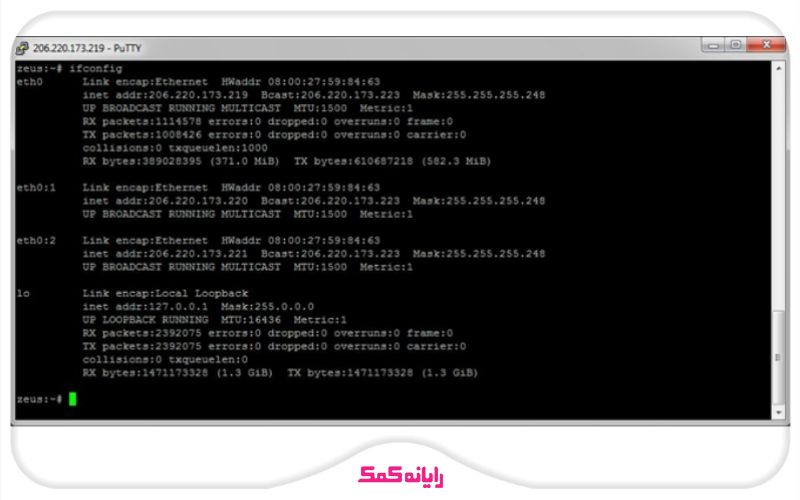
۶. دریافت IP جدید با دستورات `release` و `renew`
برای حل مشکل مرحله قبل، میتوانید ویندوز را مجبور کنید تا یک آدرس IP جدید درخواست کند. در همان پنجره CMD، دستورات زیر را به ترتیب وارد کنید:
```
ipconfig /release
ipconfig /renew
```
۷. تست اتصال به اینترنت با دستور `ping`
دستور `ping` بهترین ابزار برای این است که بفهمید آیا اتصال به شبکه اینترنت برقرار است یا خیر. در CMD دستور زیر را وارد کنید:
```
ping 8.8.8.8
```
🔸 اگر پاسخ `Reply from...` دریافت کردید: یعنی اتصال شما به اینترنت برقرار است و مشکل احتمالاً از تنظیمات DNS یا مرورگر شماست.
🔸 اگر پاسخ `Request timed out` دریافت کردید: یعنی اتصال شما به اینترنت قطع است.

۸. حل مشکل DNS (وقتی سایتها باز نمیشوند)
گاهی اینترنت دارید اما سایتها باز نمیشوند. این مشکل معمولاً با تغییر DNS حل میشود.
1. دوباره وارد `ncpa.cpl` شوید.
2. روی اتصال خود راستکلیک کرده و `Properties` را بزنید.
3. گزینه `Internet Protocol Version 4` را انتخاب و `Properties` را کلیک کنید.
4. گزینه `Use the following DNS server addresses` را فعال کرده و آدرسهای زیر را وارد کنید:
* Preferred DNS server: `8.8.8.8`
* Alternate DNS server: `8.8.4.4`
۹. بهروزرسانی یا نصب مجدد درایور کارت شبکه
درایور قدیمی یا خراب میتواند باعث اختلالات عجیب در شبکه شود.
1. در منوی استارت `Device Manager` را جستجو و باز کنید.
2. شاخهی `Network adapters` را باز کنید.
3. روی کارت شبکه خود راستکلیک کرده و ابتدا `Update driver` را امتحان کنید. اگر مؤثر نبود، `Uninstall device` را بزنید و سپس کامپیوتر را ریاستارت کنید تا ویندوز به طور خودکار درایور را مجدداً نصب کند.
پیشنهاد مطلب: با چند ترفند ساده مشکل بی دلیل پر شدن حافظه گوشی آیفون را حل کنید.
حل مشکلات پیشرفته و رایج در شبکههای سازمانی
عیب یابی شبکه LAN در محیطهای کاری میتواند چالشهای خاص خود را داشته باشد. رایانه کمک نه تنها در حل مشکلات سرور تخصص دارد، بلکه در طراحی و پیادهسازی زیرساختهای پیچیده نیز همراه شماست.
🟠 مشکل: کامپیوترها در شبکه دیده نمیشوند
راهحل: مطمئن شوید در تمام سیستمها، گزینههای `Network Discovery` و `File and Printer Sharing` در مسیر `Control Panel > Network and Sharing Center > Advanced sharing settings` فعال باشد. این موضوع برای عیب یابی شبکه اترنت بسیار کلیدی است.
پیشنهاد مطلب: برای اینکه با انواع شبکههای کامپیوتری و راهکارهای پشتیبانی از آنها آشنا شوید، مقاله شبکه چیست؟ را مطالعه بفرمایید
🟠 مشکل: تداخل آدرس IP (IP Conflict)
راهحل: این خطای شبکه زمانی رخ میدهد که دو دستگاه یک آدرس IP یکسان داشته باشند. استفاده از دستور `ipconfig /renew` معمولاً مشکل را حل میکند. در شبکههای بزرگتر، استفاده از DHCP Server استاندارد یا [طراحی خدمات اکتیو شبکه] به صورت اصولی، از این مشکلات جلوگیری میکند.
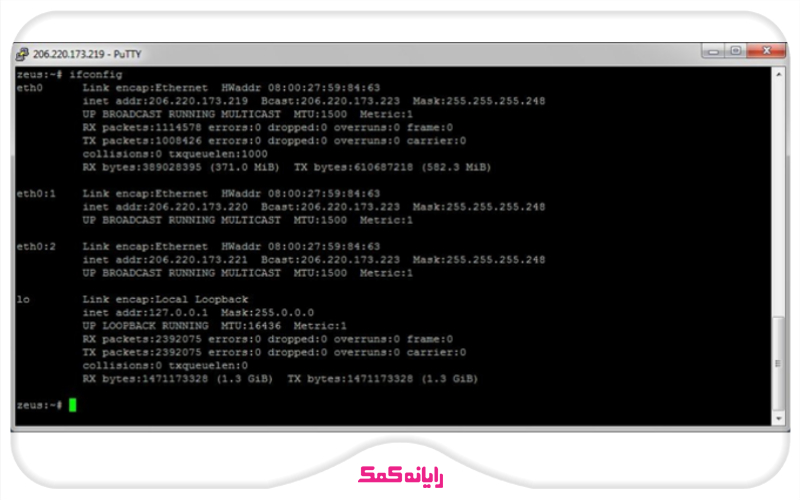
🟠 مشکل: عدم دسترسی به شبکه یا فولدر شیر شده
راهحل: این مشکل اغلب به دلیل تنظیمات فایروال یا مجوزهای دسترسی (Permissions) اشتباه است. بررسی این تنظیمات و اطمینان از یکسان بودن Workgroup در تمام کامپیوترها، اولین قدم برای حل مشکل ورود به سیستم شبکه و دسترسی به منابع اشتراکی است. کارشناسان [امنیت شبکه] ما میتوانند یک ساختار امن و کارآمد برای شما طراحی کنند.
پیشنهاد مطلب: برای اطلاع از نحوه بالا بردن سرعت اینترنت مودم، بر روی لینک مقاله کلیک کنید
چرا رایانه کمک بهترین و سریعترین راه حل است؟
شاید با خود فکر کنید چرا به جای صرف وقت، از ابتدا با یک متخصص تماس نگیرید؟ چون تخصص ما، صرفهجویی در وقت و هزینه شماست. ما فقط یک سرویس پشتیبانی تلفنی نیستیم؛ ما پیمانکار جامع IT شما هستیم.
|
مزیت
|
توضیحات
|
|
سرعت عمل
|
بیش از ۹۵٪ مشکلات در کمتر از چند دقیقه به صورت ریموت حل میشوند.
|
|
تخصص جامع
|
از یک کارت شبکه سرور ساده تا طراحی کامل اتاق سرور، ما تخصص لازم را داریم.
|
|
صرفهجویی
|
جلوی هزینههای سنگین اعزام کارشناس و خرید تجهیزات غیرضروری را میگیریم.
|
|
آرامش خاطر
|
با یک تماس، مطمئن هستید که مشکل شما توسط یک تیم حرفهای در حال پیگیری است.
|
ما پیامهای خطای گیجکنندهای مانند "اتصال شما قطع شد تغییر شبکه تشخیص داده شد." را به سرعت رمزگشایی و برطرف میکنیم.
فقط در ۳ مرحله ساده، مشکل شبکه شما را حل میکنیم
فرآیند حل مشکل در رایانه کمک بسیار ساده است:
1. تماس با ما: با شماره 02177245575 تماس میگیرید و مشکل خود را شرح میدهید.
2. اتصال کارشناس: یکی از متخصصان ما به صورت تلفنی یا ریموت به سیستم شما متصل میشود.
3. رفع کامل مشکل: کارشناس ما مشکل را ریشهیابی و به طور کامل برطرف کرده و راهنماییهای لازم را به شما ارائه میدهد.
سوالات متداول درباره عیب یابی شبکه
در این بخش به برخی از سوالات شما میپردازیم پس با ما همراه باشید.
چرا اینترنت دارم ولی بعضی سایتها باز نمیشوند؟
این مشکل معمولاً به دلیل اختلال در سرویس DNS یا حافظه پنهان (Cache) مرورگر شماست. راه حل شماره ۸ (تغییر DNS) اغلب این مشکل را برطرف میکند.

علت نمایش علامت مثلث زرد رنگ روی آیکون شبکه چیست؟
این علامت (Limited Access) به معنای عدم دریافت آدرس IP معتبر از مودم یا روتر است. راه حلهای شماره ۵ و ۶ (دستورات ipconfig) برای رفع این مشکل طراحی شدهاند. برای کسب اطلاعات بیشتر در این مورد میتوانید مقاله حل مشکل علامت تعجب روی وای فای را مطالعه کنید.
چگونه تنظیمات شبکه ویندوز را ریست کنم؟
در ویندوز ۱۰ و ۱۱ میتوانید از قابلیت Network Reset استفاده کنید. به مسیر `Settings > Network & Internet > Advanced network settings > Network reset` بروید و روی `Reset now` کلیک کنید. این کار تمام تنظیمات شبکه را به حالت پیشفرض کارخانه بازمیگرداند. اگر برای ریست تنظیمات شبکه ویندوز مشکل دارید، توصیه میکنیم به مقاله حل ایراد شبکه ویندوز مراجعه بفرمایید.
آیا برای حل مشکل نیاز به حضور کارشناس در محل است؟
خیر. خوشبختانه بیش از ۹۵٪ مشکلات به صورت ریموت و تلفنی قابل حل است. خدمات ما محدود به پایتخت نیست؛ چه به دنبال عیب یابی شبکه در محل در کرج باشید و چه عبارتی مانند "آموزش عیب یابی شبکه مشهد" را جستجو کرده باشید، تیم پشتیبانی از راه دور ما آماده خدمترسانی به سراسر ایران است. البته برای پروژههای بزرگ زیرساختی، امکان [اعزام کارشناس شبکه حضوری به محل شما] نیز فراهم است. برای اطلاعات بیشتر درباره تمام [خدمات شبکه رایانه کمک] میتوانید به صفحه اصلی ما مراجعه کنید.
قابل توجه شما کاربر گرامی: محتوای این صفحه صرفاً برای اطلاع رسانی است در صورتی که تسلط کافی برای انجام موارد فنی مقاله ندارید حتما از کارشناس فنی کمک بگیرید.